- საჭირო ინფორმაციის შეგროვება Windows Installer- ის შეცდომა ხელს უშლის პროგრამების დეინსტალაციას MSI Windows Installer- ით.
- დაიწყეთ თქვენი Windows 10 build ვერსიის განახლებით, რადგან ის ასევე გადაჭრის ინსტალატორის საკითხს.
- ასევე შეგიძლიათ გამოიყენოთ სპეციალური ინსტრუმენტი პროგრამის უსაფრთხო რეჟიმში დეინსტალაციისთვის.
- ხელახლა დარეგისტრირდით Windows Installer Service- ში, რომ შეაგროვოთ საჭირო ინფორმაციის შეკრება.

ეს პროგრამა გამოასწორებს კომპიუტერის ჩვეულებრივ შეცდომებს, დაგიცავთ ფაილების დაკარგვისგან, მავნე პროგრამებისგან, აპარატურის უკმარისობისგან და მაქსიმალურად შესრულდება თქვენი კომპიუტერი. შეასწორეთ კომპიუტერის პრობლემები და ამოიღეთ ვირუსები ახლა 3 მარტივ ეტაპზე:
- ჩამოტვირთეთ Restoro PC Repair Tool მას გააჩნია დაპატენტებული ტექნოლოგიები (პატენტი ხელმისაწვდომია) აქ).
- დააჭირეთ დაიწყეთ სკანირება Windows– ის პრობლემების მოსაძებნად, რომლებიც შეიძლება კომპიუტერის პრობლემებს იწვევს.
- დააჭირეთ შეკეთება ყველა თქვენი კომპიუტერის უსაფრთხოებასა და მუშაობაზე გავლენის მოსაგვარებლად
- Restoro გადმოწერილია 0 მკითხველი ამ თვეში.
ზოგიერთმა მომხმარებელმა თქვა, რომ მათ არ შეუძლიათ პროგრამების დეინსტალაცია MSI Windows Installer როგორც ჩერდება ხოლო შეკრება მოთხოვნილი ინფორმაცია.
ეს შეცდომა შეიძლება წარმოიშვას ერთი კონკრეტული პროგრამისთვის ან მრავალი პროგრამული უზრუნველყოფისთვის. ეს არის რამდენიმე პოტენციური რეზოლუცია, რამაც შეიძლება დააფიქსიროს ზოგიერთი მომხმარებლისთვის საჭირო ინფორმაციის შეგროვების შეცდომა.
ზოგიერთმა მომხმარებელმა დაადასტურა, რომ დააფიქსირეს საჭირო ინფორმაციის შეგროვება შეცდომა Windows 10-ის განახლებული უახლესი ვერსიის განახლებით.
მომხმარებლებმა ასევე განაცხადეს, რომ წაშალეს პროგრამა, რომელიც საჭირო ინფორმაციის შეგროვება შეცდომა წარმოიშობა SafeMSI– სთვის, რაც მომხმარებლებს საშუალებას აძლევს გამოიყენონ Windows Installer სერვისი უსაფრთხო რეჟიმში.
როგორ შემიძლია დავაფიქსირო Windows ინსტალერი, თუ ის ჩარჩენილია?
1. განაახლეთ Windows 10 build ვერსია
- დააჭირეთ ღილაკს ვინდოუსის ღილაკი, შემდეგ აირჩიეთ პარამეტრები და დააჭირეთ ღილაკს განახლება და უსაფრთხოება.
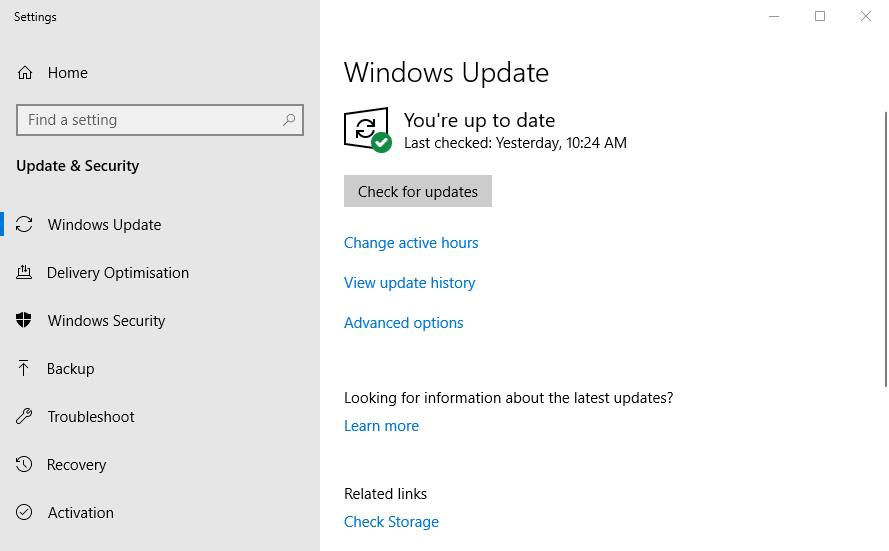
- დააჭირეთ ღილაკს Შეამოწმოთ განახლებები ღილაკი
- დააჭირეთ ჩამოტვირთეთ და დააინსტალირეთ ახლავე როდესაც ბოლო განახლების განახლება ჩნდება.
- ამის შემდეგ, მომხმარებლებმა უნდა განაახლონ Windows 10, როდესაც განახლება გადმოწერილი იქნება.
2. წაშალეთ პროგრამა უსაფრთხო რეჟიმში SafeMSI– ით
- პირველი, დაიწყეთ Windows 10 უსაფრთხო რეჟიმში დაჭერით Ძალა დაწყება მენიუში და ეჭიროთ Shift ღილაკს ღილაკზე დაჭერისას Რესტარტი ღილაკი
- ამის შემდეგ, აირჩიეთ პრობლემების მოგვარება და Მოწინავე დესკტოპის ან ლეპტოპის გადატვირთვის შემდეგ პარამეტრები.
- აირჩიეთ გაშვების პარამეტრები ვარიანტი.
- შემდეგ დააჭირეთ ღილაკს Რესტარტი ღილაკი
- დააჭირეთ ღილაკს 5 ჩართეთ უსაფრთხო რეჟიმი ქსელში ვარიანტი.
- დააჭირეთ Გადმოწერე ახლავე ჩართული SafeMSI.exe- ის CNET გვერდი.
- გახსენით File Explorer (დააჭირეთ ვინდოუსის კლავიშს + E ღილაკს).
- Გააღე SafeMSI ZIP შეიტანეთ ფაილის მკვლევარი.
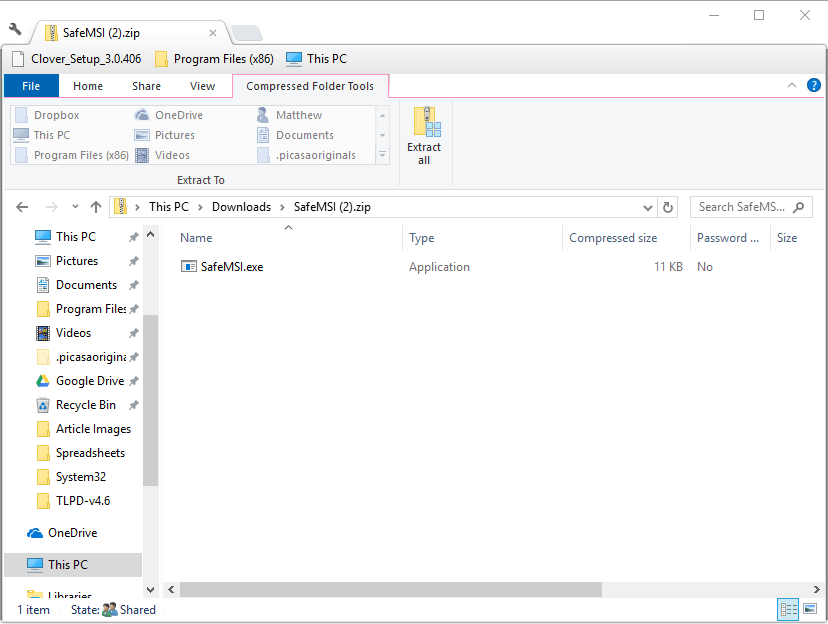
- დააჭირეთ SafeMSI- ს, რომ ეს პროგრამა გაუშვით და Windows Installer უსაფრთხო რეჟიმში ჩართოთ.
- შემდეგ შეეცადეთ წაშალოთ პროგრამა, რომელიც საჭირო ინფორმაციის შეგროვება შეცდომა წარმოიქმნება უსაფრთხო რეჟიმში.
3. შეამოწმეთ სარემონტო MSI
სარემონტო MSI არის უტილიტა, რომელსაც შეუძლია შეცვალოს მრავალი Windows Installer (MSI) შეცდომა. ასე რომ, ეს პროგრამა შეიძლება გამოდგეს პრობლემის გადასაჭრელად საჭირო ინფორმაციის შეგროვება შეცდომა დააჭირეთ Გადმოწერე ახლავე თავისზე Softpedia გვერდი შეინახეთ სარემონტო MSI არქივი საქაღალდეში.
მომხმარებლებს შეუძლიათ დააწკაპუნონ RepairMSIWindowsInstaller.exe ფაილზე, რომ გახსნათ ფანჯარა პირდაპირ სურათზე. შემდეგ დააჭირეთ ღილაკს დაწყება ღილაკი MSI– ს დასაფიქსირებლად.
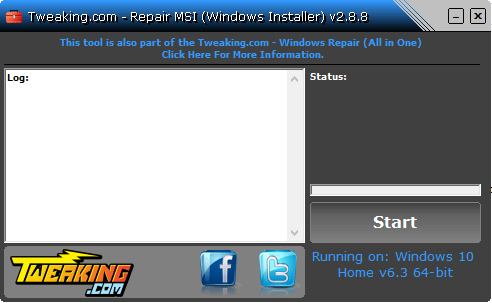
4. ხელახლა დარეგისტრირეთ Windows Installer Service
- შედი სმდ საძიებო ველში და აირჩიეთ Ადმინისტრატორის სახელით გაშვება ბრძანების აპის ქვეშ მიღებული შედეგები.
- შეიყვანეთ შემდეგი ცალკეული ბრძანებები და დააჭირეთ ღილაკს შედი თითოეულში შესვლის შემდეგ:
% windir% \ system32 \ msiexec.exe / რეგისტრაციის გაუქმება.% windir% \ system32 \ msiexec.exe / regserver
% windir% \ syswow64 \ msiexec.exe / რეგისტრაციის გაუქმება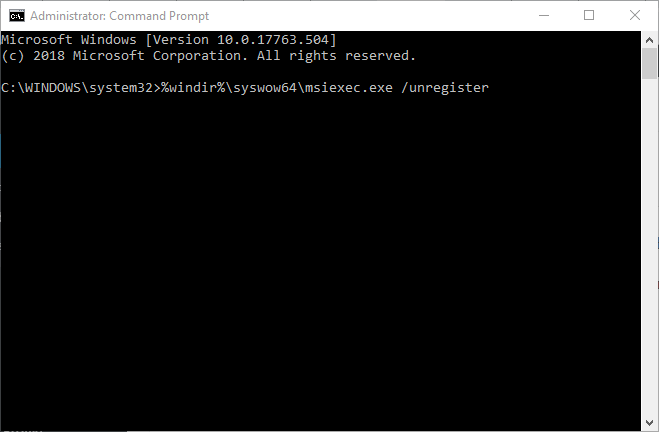
% windir% \ syswow64 \ msiexec.exe / მარეგულირებელი - ამის შემდეგ, დახურეთ ბრძანების სტრიქონი; და გადატვირთეთ სამუშაო მაგიდა ან ლეპტოპი.
ვიმედოვნებთ, რომ ჩვენმა გადაწყვეტილებებმა გადაჭრა საჭირო ინფორმაციის შეგროვება შეცდომა Windows Installer- თან. თუ თქვენ გაქვთ რაიმე დამატებითი წინადადება, ნუ დააყოვნებთ დაწერეთ ჩვენი კომენტარის განყოფილებაში ქვემოთ.
 კიდევ გაქვთ პრობლემები?შეასწორეთ ისინი ამ ინსტრუმენტის საშუალებით:
კიდევ გაქვთ პრობლემები?შეასწორეთ ისინი ამ ინსტრუმენტის საშუალებით:
- ჩამოტვირთეთ ეს PC სარემონტო ინსტრუმენტი TrustPilot.com– ზე შესანიშნავია (ჩამოტვირთვა იწყება ამ გვერდზე).
- დააჭირეთ დაიწყეთ სკანირება Windows– ის პრობლემების მოსაძებნად, რომლებიც შეიძლება კომპიუტერის პრობლემებს იწვევს.
- დააჭირეთ შეკეთება ყველა დაპატენტებულ ტექნოლოგიებთან დაკავშირებული პრობლემების გადასაჭრელად (ექსკლუზიური ფასდაკლება ჩვენი მკითხველისთვის).
Restoro გადმოწერილია 0 მკითხველი ამ თვეში.

![საჭიროა Windows Installer- ის განახლებული შეცდომა [SOLVED]](/f/cf6a5de2438d815a9e6a5ebc847878a8.jpg?width=300&height=460)
![Windows 10 განაგრძობს Candy Crush თამაშების ინსტალაციას [უმარტივესი ფიქსები]](/f/3f27eb30a115ce4e466e8235ddaaf514.jpg?width=300&height=460)